WPS如何使用论文查重功能?
WPS提供内置的论文查重功能,用户可在WPS文字中通过“工具”栏进入“论文查重”模块,上传论文后选择查重服务商(如万方、维普、PaperPass等),支付后即可生成查重报告。报告涵盖相似率、重复来源、修改建议等内容,并支持下载PDF格式报告。
WPS论文查重功能概述与使用场景
功能简介
WPS论文查重是WPS官方与第三方查重平台合作提供的付费服务,支持多家主流查重引擎,操作简便、报告详尽,适合用户在撰写和提交论文前进行自检。
适用人群
-
本科、硕博论文写作者
-
高校教师评审稿件前初审
-
自媒体或出版工作者对原创性有要求的稿件
-
企业撰写的白皮书、报告、分析文档需避免版权问题
支持查重平台
-
万方查重
-
维普查重
-
PaperPass
-
PaperTime
-
知网(部分合作版本支持)

如何在WPS中启动论文查重功能
步骤一:打开WPS文字文档
打开已撰写完成的.doc或.docx论文文件。
步骤二:点击顶部菜单栏中的“工具”
在WPS界面上方找到“工具”选项卡,点击后展开菜单功能区。
步骤三:选择“论文查重”模块
在工具栏中点击“论文查重”,系统将自动弹出独立的查重界面或新页面。
步骤四:选择查重系统
用户可在“万方”“维普”“PaperPass”等检测引擎中任选其一,查看其价格、适用类型、查重要求等。
步骤五:上传论文文档或粘贴正文
支持直接上传本地Word文档或复制正文内容进行在线查重。
步骤六:填写必要信息
如论文题目、作者姓名、学校名称等(视查重系统要求不同而定)。
步骤七:支付查重费用
按照系统提示完成支付,支持微信、支付宝等快捷方式。
步骤八:等待查重完成并下载报告
一般查重耗时5分钟至30分钟不等,完成后可直接查看查重结果,并下载完整PDF报告。
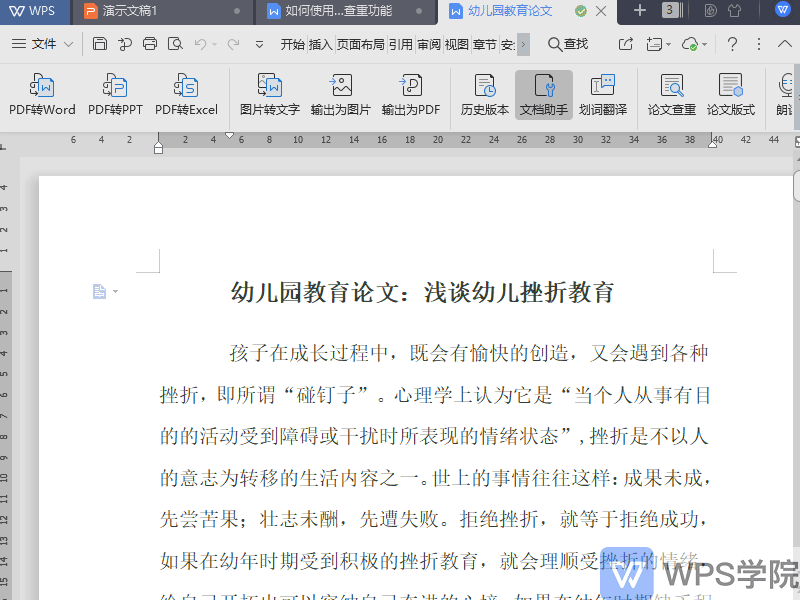
不同查重系统的功能比较
| 检测平台 | 数据库覆盖范围 | 支持格式 | 查重速度 | 报告类型 | 价格参考 |
|---|---|---|---|---|---|
| 万方 | 学术论文库、期刊 | doc/docx | 快速 | 相似率、重复段标注 | ¥2.5/千字起 |
| 维普 | 中文核心库 | doc/docx | 一般 | 红黄标注段落 | ¥3.0/千字起 |
| PaperPass | 中文网络资源 | 复制粘贴 | 快速 | 原文+建议修改 | ¥1.8/千字起 |
| 知网 | 教育系统官方 | doc/docx | 慢 | 多维比对、格式校验 | 校方提供为主 |
提示:知网系统仅面向高校合作账号开放,WPS用户通常使用万方或维普进行初检。
查重报告解读指南
相似率(总重复率)
文中所有被标记为与他人文献相似的内容所占比例,通常应低于20%。
重复段落分析
报告会将重复内容高亮标红,并标注其来源(如百度百科、论文网、某高校库等)。
引用规范建议
若相似内容为引用,建议按规范格式注明作者与出处,减少重复率。
修改建议
部分系统如PaperPass会提供“建议修改”文本,为用户提供改写示例。
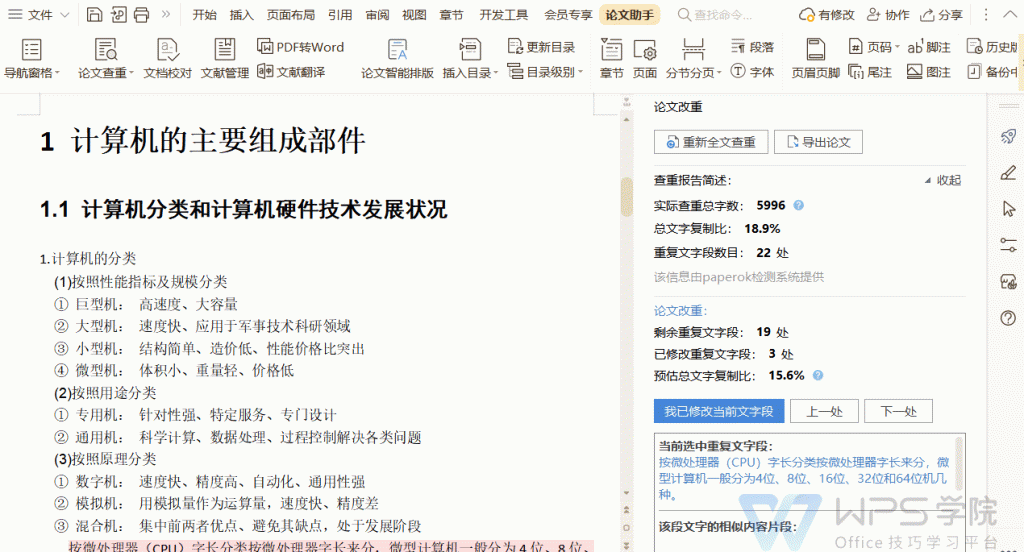
如何根据查重结果修改论文
技巧1:调整表达方式
-
使用近义词替换关键词
-
变换语序,如“我们发现…”改为“研究表明…”
-
主被动语态转换,主动句改为被动句表达
技巧2:缩写归纳
-
将一段重复内容缩写为一句话总结
-
使用图表代替冗长文字描述
技巧3:添加原创分析
-
在引用基础上加入自己的判断与评价
-
使用案例/数据支持观点,增加独特性
多次查重的注意事项与建议
-
同一稿件查重次数不宜过多,频繁上传可能影响报告准确性
-
修改后建议等24小时再进行下一次查重,避免缓存干扰
-
如有多个查重系统报告,应以目标学校或机构指定为准
-
保存好每次查重报告,以便对比修改效果
使用WPS查重过程中的常见问题
问题一:找不到“论文查重”按钮?
请确认WPS已升级为最新版,并使用Windows版本;部分Mac/WPS网页端暂无查重功能。
问题二:查重系统无法打开或页面空白?
尝试关闭广告拦截插件或切换浏览器内核模式,如从极速切换为兼容模式。
问题三:支付后未生成报告?
可在“查重记录”或“订单中心”查看进度,若超时未出结果可联系客服处理退款或补查。
高阶技巧:WPS查重+样式统一一键完成论文格式化
WPS支持将查重报告内容导出到专用格式文档,并结合:
-
样式统一设置(如标题、段距、行距)
-
页眉页脚生成
-
自动目录编排
-
参考文献生成与编号
形成论文从初稿→格式化→查重→终稿的一站式流转。
总结
WPS内置论文查重功能为用户提供便捷、高效的查重体验。通过接入万方、维普等第三方查重系统,用户可快速检测文档重复率,获取修改建议,有效提升论文原创度。借助详细的查重报告与WPS的文档处理能力,论文查重、修改与排版流程可高度集成完成,是论文写作与提交的重要工具环节。
常见问题
WPS查重功能是免费的吗?
报告可以下载保存吗?
查重后还能继续修改论文吗?
只需打开有道翻译官网,进入“客户端”或“PC版下载”页面,选择 Windows …
在WPS PPT中插入动画,选中对象后点击顶部菜单栏“动画”>“添加动画”…
首先打开PPT文档,点击“文件”菜单选择“选项”。在弹出的对话框中切换到“保存”…
在WPS Office的主界面首页,您可以通过长按图标、右键菜单或管理首页等操作…
在WPS中,您可以通过“插入”→“文本框”命令,选择预设样式或手动绘制模式,在文…
在WPS文字中,用户只需在“引用”选项卡中点击“目录”按钮,选择预设或自定义目录…

